国旅手游网提供好玩的手机游戏和手机必备软件下载,每天推荐精品安卓手游和最新应用软件app,并整理了热门游戏攻略、软件教程、资讯等内容。欢迎收藏
网友花谢提问:coreldraw文字编辑怎么弄
很多刚下载完coreldraw的小伙伴们想用它来编辑文字的时候不会编辑了,其实很简单的只要我们打开coreldraw然后打开绘图页面,之后我们先找到一个需要编辑文字的CDR文件就可以了。
1、打开coreldraw。
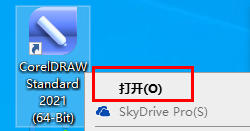
2、进去之后,我们点击页面左上角的文件选项,然后在下拉列表中点击选择打开。
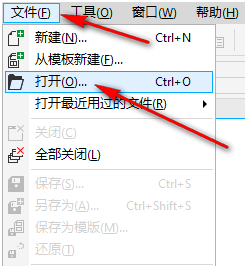
3、进去之后我们先找到一个需要编辑文字的CDR文件,然后点击打开。
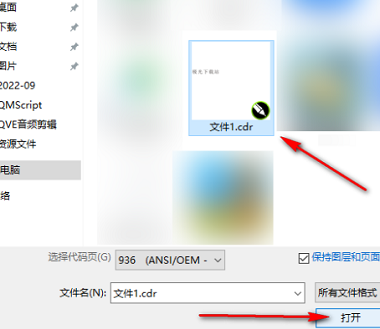
4、打开文件之后在页面左侧找到字图标,点击然后点击我们需要修改的文字就可以开始编辑文字了。
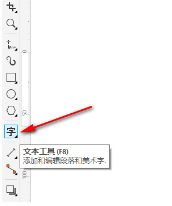
延伸阅读:
关于《coreldraw如何编辑文字》相关问题的解答绮波小编就为大家介绍到这里了。如需了解其他软件使用问题,请持续关注国旅手游网软件教程栏目。
版权声明:本文内容由互联网用户自发贡献,该文观点仅代表作者本人。本站仅提供信息存储空间服务,不拥有所有权,不承担相关法律责任。如果发现本站有涉嫌抄袭侵权/违法违规的内容,欢迎发送邮件至【1047436850@qq.com】举报,并提供相关证据及涉嫌侵权链接,一经查实,本站将在14个工作日内删除涉嫌侵权内容。
本文标题:【coreldraw如何编辑文字大小[coreldraw怎么编辑文字]】
本文链接:http://www.citshb.com/class415450.html
